インストールパッケージ(MSIファイル)の Advertise 機能を利用する方法
◆概要
このページは、Windows Installerで作成したインストールパッケージ(MSIファイル)の Advertise 機能を利用する方法について記載しています。
◆Advertise 機能とは
Windows Instarller 1.1の機能で、[スタート]メニューにアプリケーションアイコンを追加しておき、ユーザーがアプリケーション アイコンを最初に選択したときにファイルがインストールされるようにすることができる機能。ユーザーがアプリケーションの実行を選択すると、Windows インストーラが必要なファイルとコンポーネントを対象となるマシンにコピーし、インストールします。
アプリケーションをアドバタイズすることは、実際にアプリケーションをインストールすることにはなりません。アプリケーションのアドバタイズは、ユーザーのシステムにアイコンを配置し、クリック時にアプリケーションをオンデマンドでインストールします。これは、アクティブ ディレクトリでのアプリケーションの指定に関連していて、必要なときのみアプリケーションをインストールすることにより、ネットワーク リソースを節約したい場合に特に便利です。
◆Advertise をパソコンに組み込む
- エクスプローラを起動します。
- [ツール] メニューから [フォルダ オプション] を選択します。
- [ファイル タイプ] タブをクリックして、左側の[登録されたファイル タイプ] リストの中から拡張子が [MSI] という項目を選択します。

- [詳細設定] をクリックします。Install、 Repair、Uninstall のオプションが表示されます。
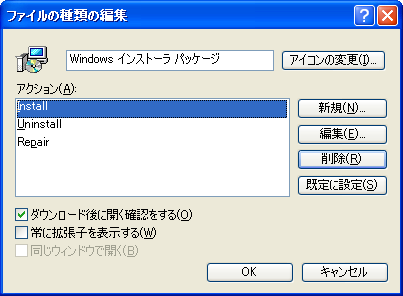
- [新規] をクリックして、新しい Advertise というアクションを作成します。
- [アクションを実行するアプリケーション] に、クオーテーションマークを含む以下の文字列をタイプします。
C:\WINDOWS\System32\msiexec.exe /j "%1"
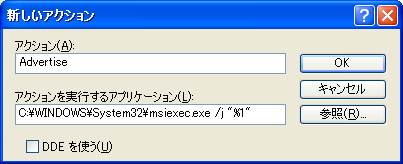
注意: 上のパスは、実際に Windows がインストールされているパスに置き換えてください。 - [OK] を二度クリックしてウィンドウを閉じます。
◆Advertise 機能を利用してインストールする
- Project1.msi をマウス右ボタンでクリックします。
- [Advertise] を選択します。アプリケーションが登録されます。
この時点で、アプリケーションはシステムにインストールされ、[スタート] ボタンをクリックすると表示されるようになります。 - [スタート] をクリックし、Project1という新しいアプリケーションが存在することを確認してください。
- [Project1]をクリックすると、アプリケーション全体がオンデマンドでインストールされることが確認できます。